Ubuntu 24.04 server 安装
1.开机进入引导界面后,会有安装服务和测试内存两个选择,选择第一个进行安装。
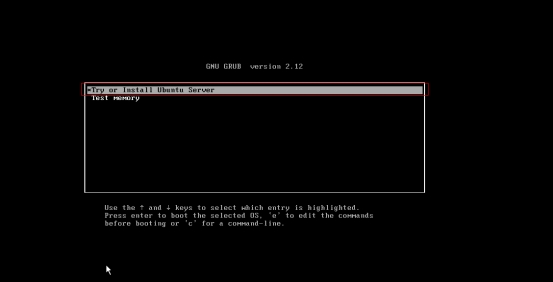
2.这里的语言选择的是安装过程中的语言,默认使用英文就好。
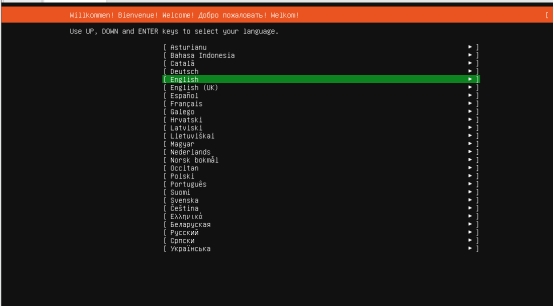
3.配置键盘布局,默认即可。
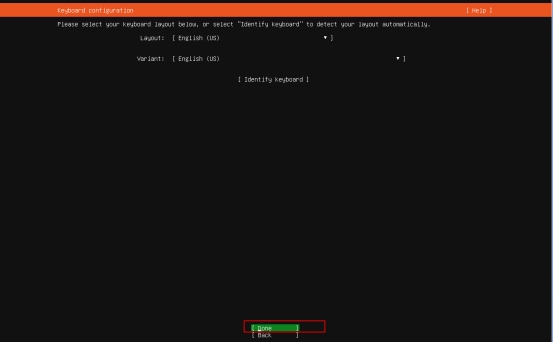
4.安装类型这里我们一般都会选择第一个Ubuntu server
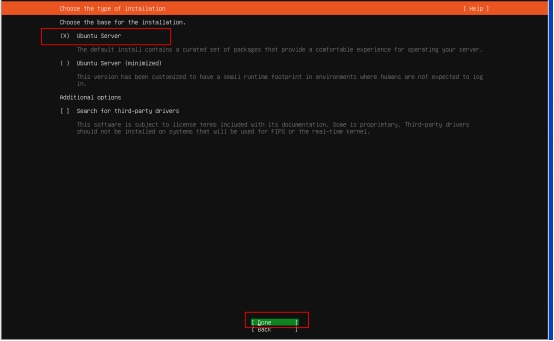
5.网卡设置,一般服务器都是配置固定IP,再进行后续安装。
5.1选择ipv4。
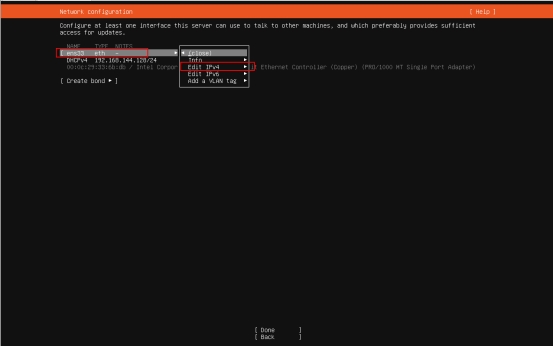
5.2进入ipv4配置界面
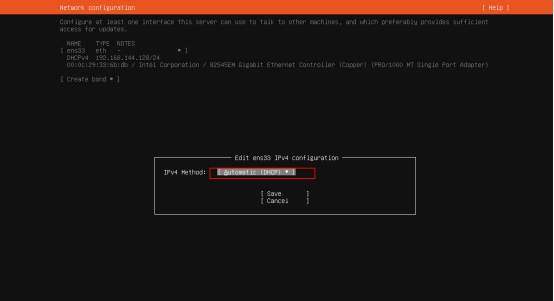
5.3选择静态设置
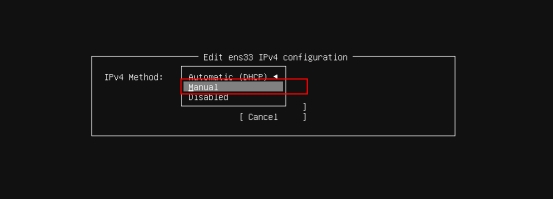
5.4配置地址

6确认后点击下一步
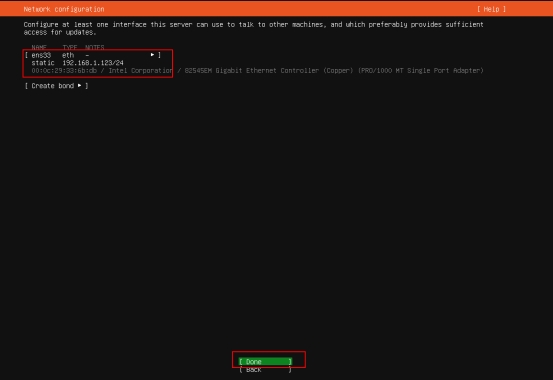
7.配置代理,默认为空即可
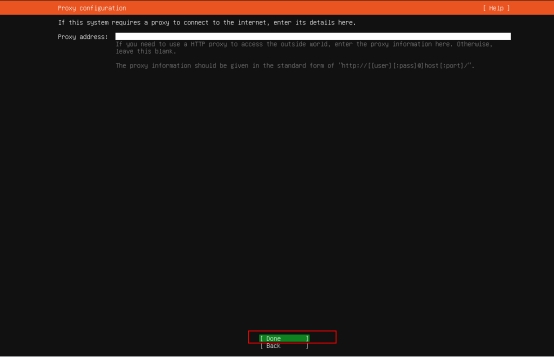
8.配置安装源,如果服务器无法连接互联网的默认即可,也可以配置国内的阿里云的镜像源。后期更新系统软件,会快些。当然安装完系统也可以自行配置。
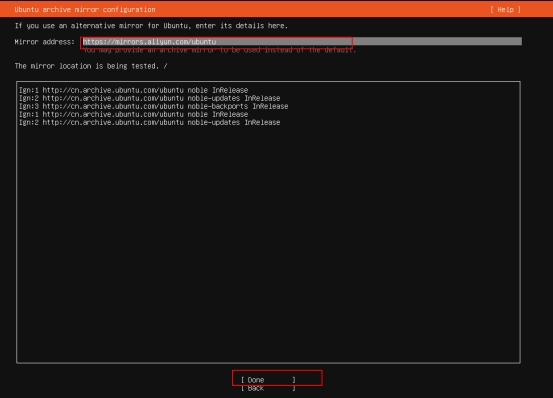
8.1我这里为因为无法连接互联网,提示无法访问安装源。点击确定
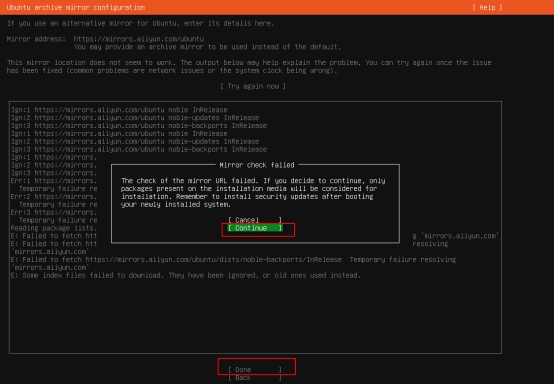
9.存储配置,默认即可,如需要特殊配置,可以选择下面的自定义。
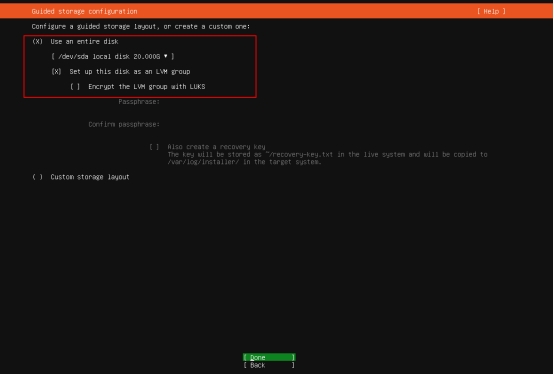
10.默认自动分区,确定下一步
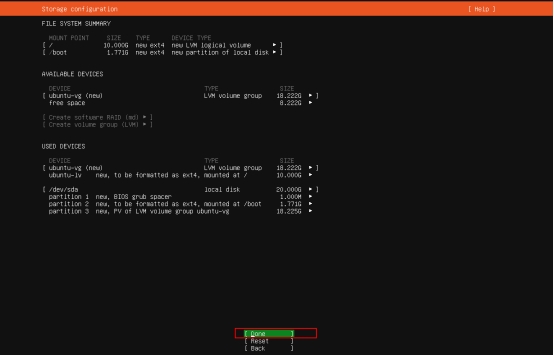
10.1提示需要格式化硬盘,确保硬盘数据都备份,点击done
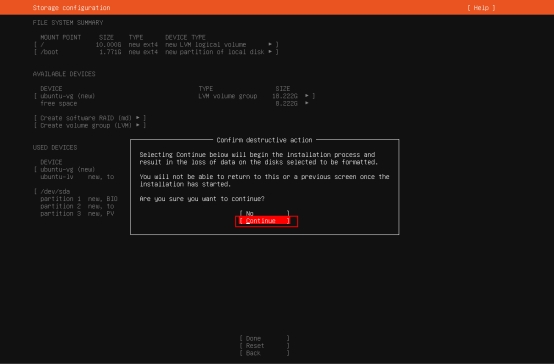
11设置用户名密码,这里不能设置root用户,

12.是否订阅pro计划,是Ubuntu推出的付费计划。跳过即可
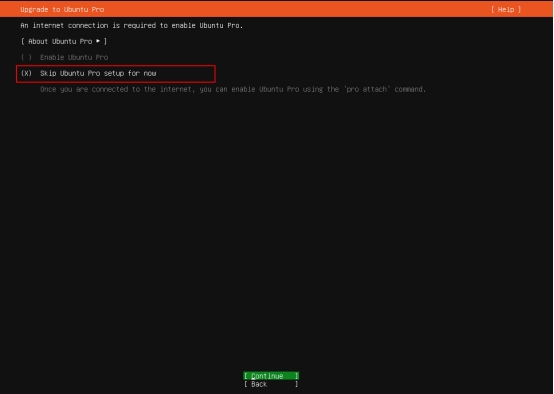
13.选择安装ssh server 后续可以使用ssh登录即可。
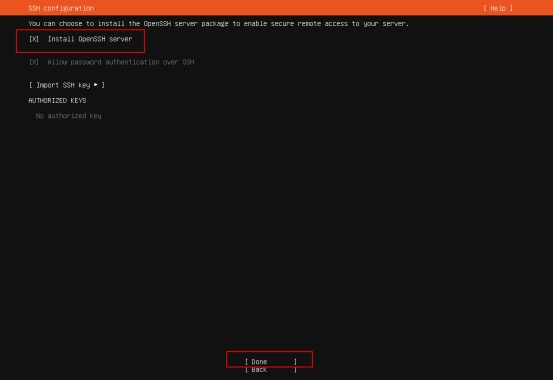
14.正在安装系统
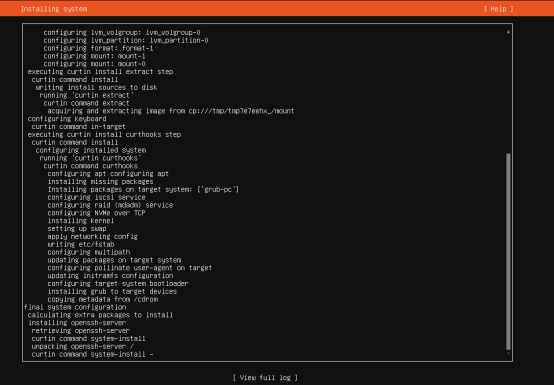
15.安装完毕,选择重启系统
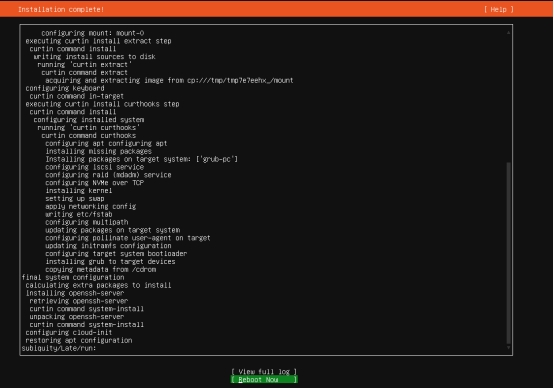
这有帮助吗?